win11自动删除文件的解决方法 win11自动删除文件怎么办
更新时间:2023-08-02 17:02:00作者:run
win11自动删除文件怎么办,随着win11正式版的推出,一些用户反馈在使用过程中遇到了一个令人困扰的问题——自动删除文件,当用户发现重要文件无故消失时,无疑会引起极大的不便和焦虑。在本文中,我们将探讨win11自动删除文件的解决方法,帮助用户在面对这一困扰时能够迅速应对,确保数据的安全性和完整性。
具体方法:
1、首先我们点击底部的“开始菜单”。
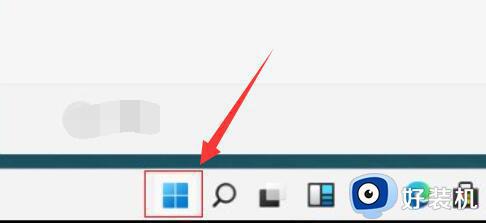
2、接着在开始菜单里打开“设置”。
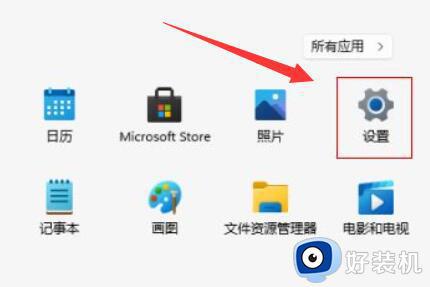
3、然后进入左边“隐私和安全性”打开“Windows安全中心”。
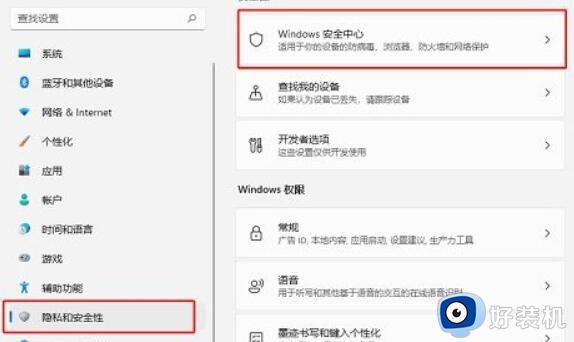
4、打开后,点击保护区域下的“病毒和威胁防护”。
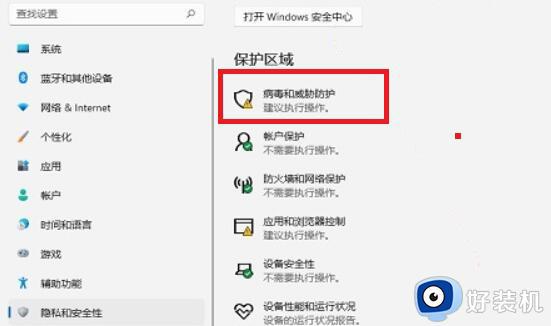
5、随后将其中的保护功能都关闭就可以了。
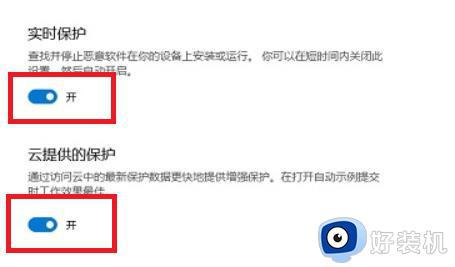
以上就是win11自动删除文件的解决方法的所有内容,如果你遇到这种情况,可以根据本文提供的操作步骤进行解决,非常简单快速。
win11自动删除文件的解决方法 win11自动删除文件怎么办相关教程
- win11系统文件被自动删除怎么回事 win11系统文件被自动删除的解决方案
- win11自动删除文件怎么找回 win11自动删除恶意文件怎么恢复
- win11总自动删除文件怎么办 win11老是自动删除文件如何修复
- 为什么win11软件会自动被删除 解决win11软件会被自动删除掉的问题
- Win11电脑下载的文件被自动删除怎么办
- win11安全中心误删文件恢复步骤 win11安全中心删除的文件怎样恢复
- win11怎样删除指定驱动器文件 win11删除指定驱动器文件的方法
- win11自动删除恶意文件怎么关闭 win11自动删除恶意文件如何取消
- Win11自动删除软件怎么办 win11安全中心乱删东西的修复方法
- win11文件夹正在使用无法删除怎么办 win11文件夹正在使用删除不了解决方法
- win11家庭版右键怎么直接打开所有选项的方法 win11家庭版右键如何显示所有选项
- win11家庭版右键没有bitlocker怎么办 win11家庭版找不到bitlocker如何处理
- win11家庭版任务栏怎么透明 win11家庭版任务栏设置成透明的步骤
- win11家庭版无法访问u盘怎么回事 win11家庭版u盘拒绝访问怎么解决
- win11自动输入密码登录设置方法 win11怎样设置开机自动输入密登陆
- win11界面乱跳怎么办 win11界面跳屏如何处理
win11教程推荐
- 1 win11安装ie浏览器的方法 win11如何安装IE浏览器
- 2 win11截图怎么操作 win11截图的几种方法
- 3 win11桌面字体颜色怎么改 win11如何更换字体颜色
- 4 电脑怎么取消更新win11系统 电脑如何取消更新系统win11
- 5 win10鼠标光标不见了怎么找回 win10鼠标光标不见了的解决方法
- 6 win11找不到用户组怎么办 win11电脑里找不到用户和组处理方法
- 7 更新win11系统后进不了桌面怎么办 win11更新后进不去系统处理方法
- 8 win11桌面刷新不流畅解决方法 win11桌面刷新很卡怎么办
- 9 win11更改为管理员账户的步骤 win11怎么切换为管理员
- 10 win11桌面卡顿掉帧怎么办 win11桌面卡住不动解决方法
